关闭方法如下:
1、想要去掉WPS的广告,那么一定要登录上去才能设置,规则就是这样,把在大家可以注册,或是使用QQ、微信登录。
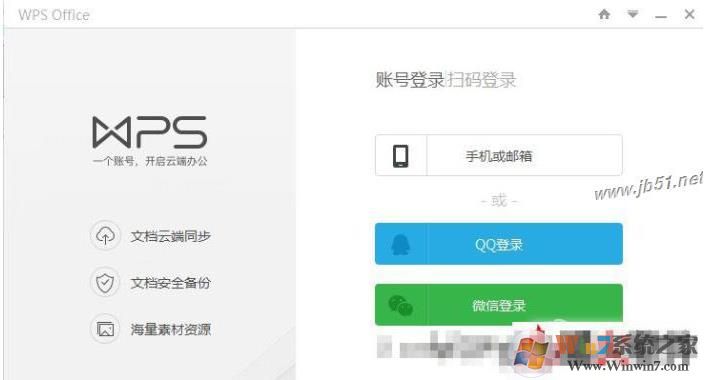
2、登录到WPS2019之后呢,我们可以看到头像边上有一个设置图标,如下图,点击进去
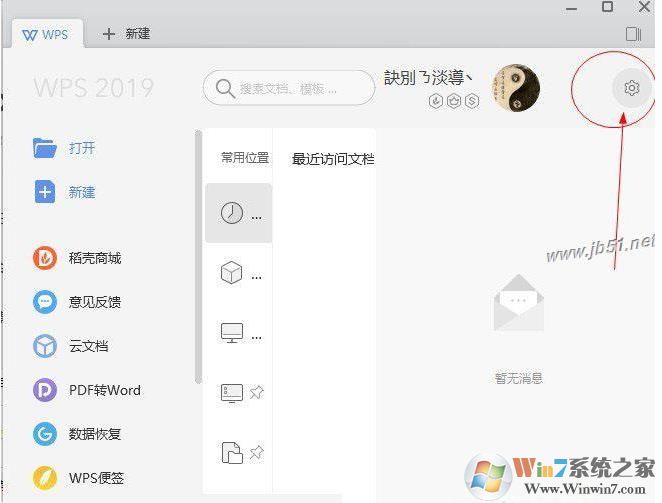
3、接下来点击后选择【配置和修复工具】;
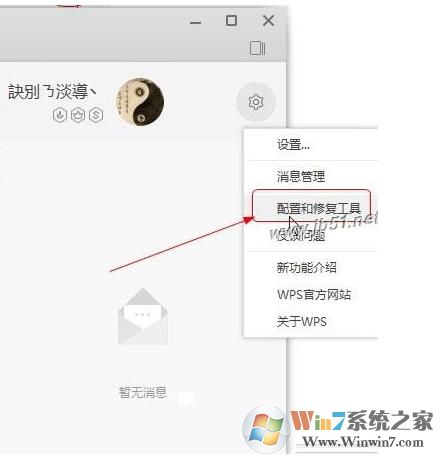
4、进去之后可以看到弹出一个新的对话框【wps office 综合修复/配置工具】,选择【高级】;
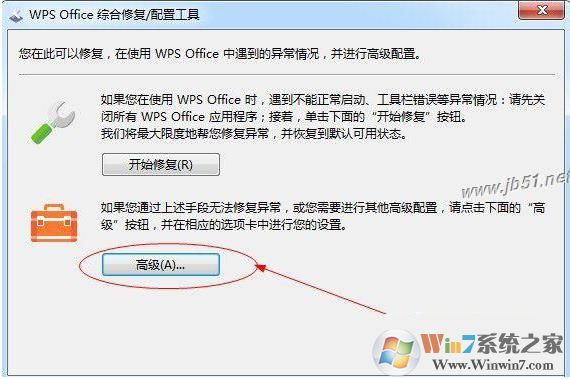
5、选择【升级设置】里面将升级方式选择为关闭自动升级,自己升级的话有很多的广告以及插件,这些都是会天天弹出来,非常的麻烦;
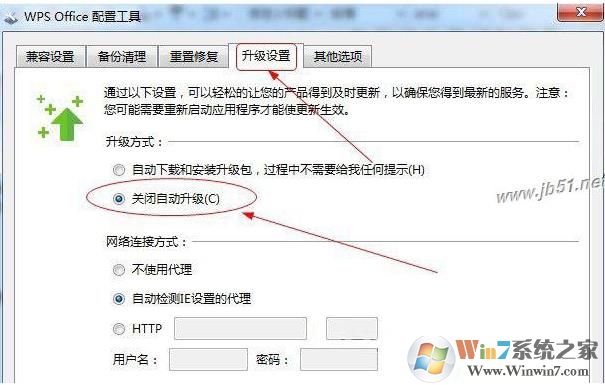
6、在【其他选项】里面关掉所有的软件推荐,然后点击【确定】,大多数的广告就是来至这里了,我们把订阅、接受广告推送这些都取消勾选,确定保存。
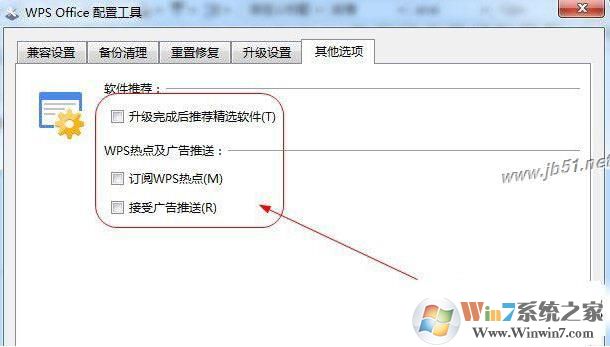
7、wps2019最大的亮点就是跟用户更多的选择,更方便的办公,而WPS的广告不管是不是会员都是一样会推送的,即使关闭了这些,有时还是会弹出少量广告。如果介意可以去网上找找去广告版。